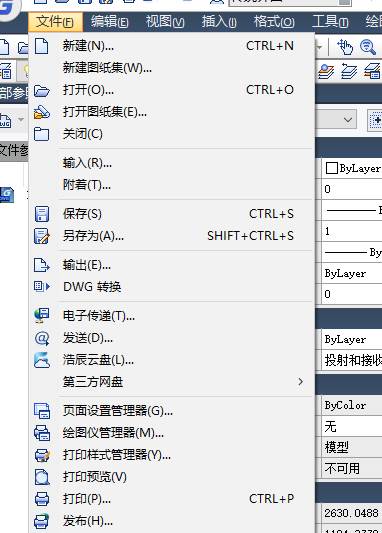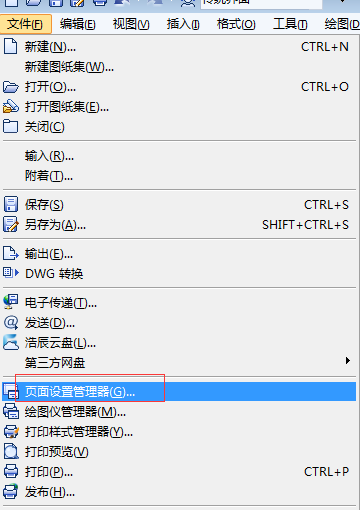CAD設置尺寸的方向方法
2019-09-26
6271
CAD軟件在繪制圖形的過程中,涉及到的功能也比較多,所以今天我們就來介紹一下使用CAD機械軟件進行CAD設置尺寸的方法。 1. 首先打開浩辰CAD的機械版,雙擊打開。 2.進入到CAD的首頁,在菜單欄里面找到“文件”選項; 3.打開“文件”,在文件中找到“頁面設置管理器”的選項。 4.進入到“頁面設置管理器”后,找到“修改”的選項。 5.點擊“修改”,進入到“打印設置”頁面。 6.“打印設置”頁面中找到“紙張”的選項,選擇需要的紙張,點擊確定,回到“頁面設置管理器”,這樣就設置好了。 以上就是關于CAD設置尺寸的方法,大家在進行打印的時候,對于這些參數(shù)要仔細了解清楚,這樣在以后打印的時候就能更加得心應手了。
CAD設置尺寸保存圖紙設置
2019-09-17
8594
圖紙繪制后,客戶發(fā)給第三方,對方不會設置打印尺寸,這個時候您可以用Cad設置尺寸保存,發(fā)給對方,減少設置步驟更加簡單。具體的執(zhí)行步驟為: 如何設置紙張尺寸和方向 1. 首先打開浩辰CAD2019,雙擊打開圖紙。 2.進入到CAD的首頁,在菜單欄里面找到“文件”選項; 3.打開“文件”,在文件中找到“頁面設置管理器”的選項。 4.進入到“頁面設置管理器”后,找到“修改”的選項。 5.點擊“修改”,進入到“打印設置”頁面。 6.“打印設置”頁面中找到“紙張”的選項,選擇需要的紙張,點擊確定,回到“頁面設置管理器”,這樣就設置好了。 上面步驟就完成了打印需要Cad設置尺寸,保存文件后,下次打開這個圖點頁面設置就可以看見打印設置已經(jīng)存在。
CAD設置尺寸教程
2019-06-18
6688
在CAD設置尺寸時,如果CAD偏移尺寸與實際尺寸不是1:1,那么在CAD中繪制圖紙的時候,該怎么辦?今天給大家介紹CAD設置偏移尺寸的過程方法,看看如何操作才能將實際尺寸與偏移尺寸設置為1:1。 1、舉個例子來說明,按偏移5mm為例。在CAD中設置偏移量為5mm,實際偏移量為10mm【如下圖】 2、打開CAD軟件,進入繪圖界面。 3、在命令行里面輸入命令“D”進入“標注樣式編輯器”對話框。在"樣式"欄中選擇所要修改的樣式【以ISO-25為例】,在點擊右邊的“修改(M)”按鈕。 4、進入“修改標注樣式:ISO-25”對話框,對話框中選擇“主單位”選項。在“測量單位比例”里面修改比例因子【把2改為1】。點擊“確認”,返回“標注樣式編輯器”對話框,再點擊“置為當前(U)”,選擇“關閉”即可。 5、重新畫一條直線,設定偏移量5mm,點擊偏移,在標注尺寸查看實際偏移量是否為5mm。 在CAD設置尺寸的過程中應注意:如果需要設置不同比例,也可以在”測量單位比例”中設置。首先選擇好需要修改的樣式,修改比例后需選擇置為當前按鈕。以上就是CAD設置偏移尺寸的教程。